Інструмент вибору кольору дозволяє ідентифікувати конкретний колір, що використовується на зображенні. Кожен відтінок, який ви бачите на екрані комп’ютера або веб-сторінці, має свій унікальний код. Звичайно, мало хто здатен запам’ятати коди всіх кольорів, за винятком, можливо, білого (FFFFFF) або чорного (000000). Якщо вам сподобався якийсь колір на зображенні і ви хочете використовувати його, наприклад, для оформлення інтерфейсу або графіків у Microsoft Word, необхідно знайти його точний код. Існує чимало безкоштовних програм для вибору кольорів із зображень, але Windows 10 вже має вбудований інструмент для цього.
Програма Paint містить інструмент “Піпетка”, що дозволяє обрати колір. Можливо, ви нечасто користуєтесь цією програмою, але вона залишається дуже ефективною і вже встановлена на вашому комп’ютері, що робить її ідеальним рішенням, коли потрібно швидко визначити колір.
Як обрати колір за допомогою Paint
Спочатку відкрийте потрібне зображення в Paint. Знайдіть інструмент “Піпетка” на вкладці “Головна”, що розташований поруч з інструментом “Гумка”. Активуйте піпетку та клацніть на частину зображення, колір якої потрібно визначити. Обраний колір з’явиться у вікні “Колір 1”.
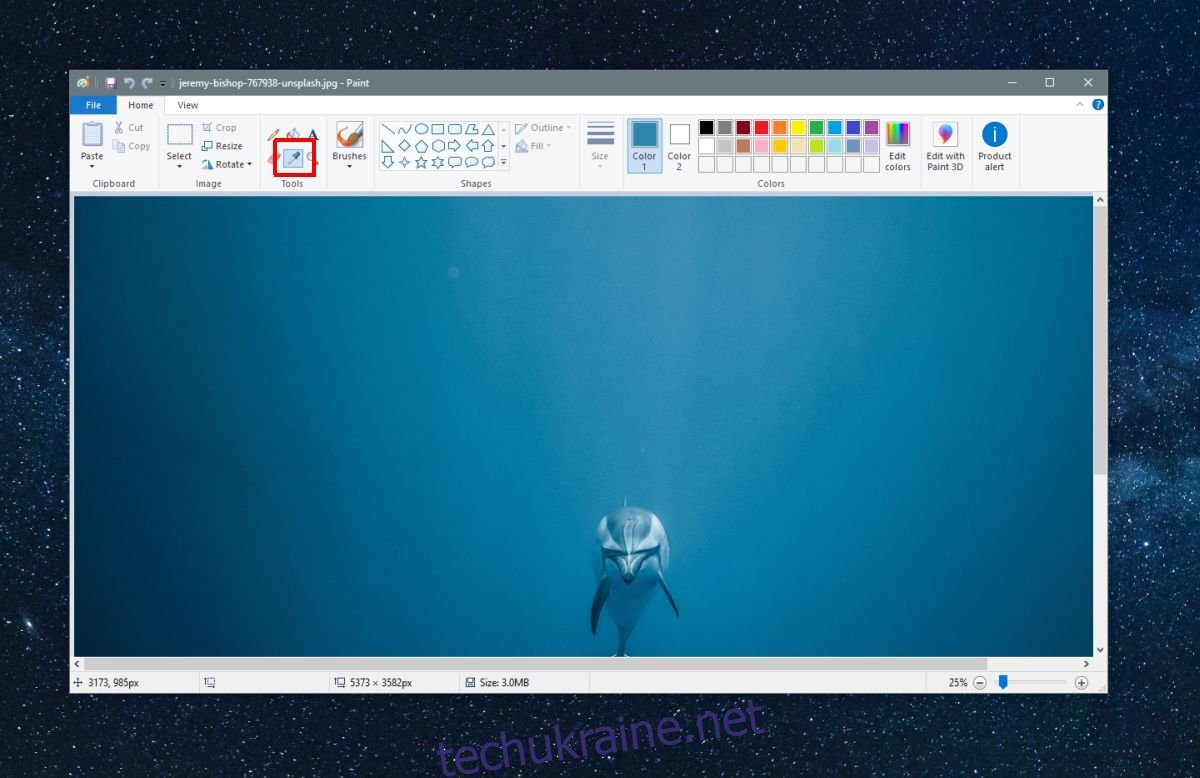
Після того, як колір обрано, потрібно отримати його код. Для цього натисніть кнопку “Змінити кольори”, що знаходиться поруч з кнопкою “Редагувати в Paint 3D”. Відкриється вікно “Змінити кольори” з уже обраним кольором в “Колір 1”.
Будьте уважні, щоб випадково не змінити колір у цьому вікні. Зверніть увагу на значення у полях “Червоний”, “Зелений” і “Синій”. Ці три значення формують код кольору у форматі RGB.
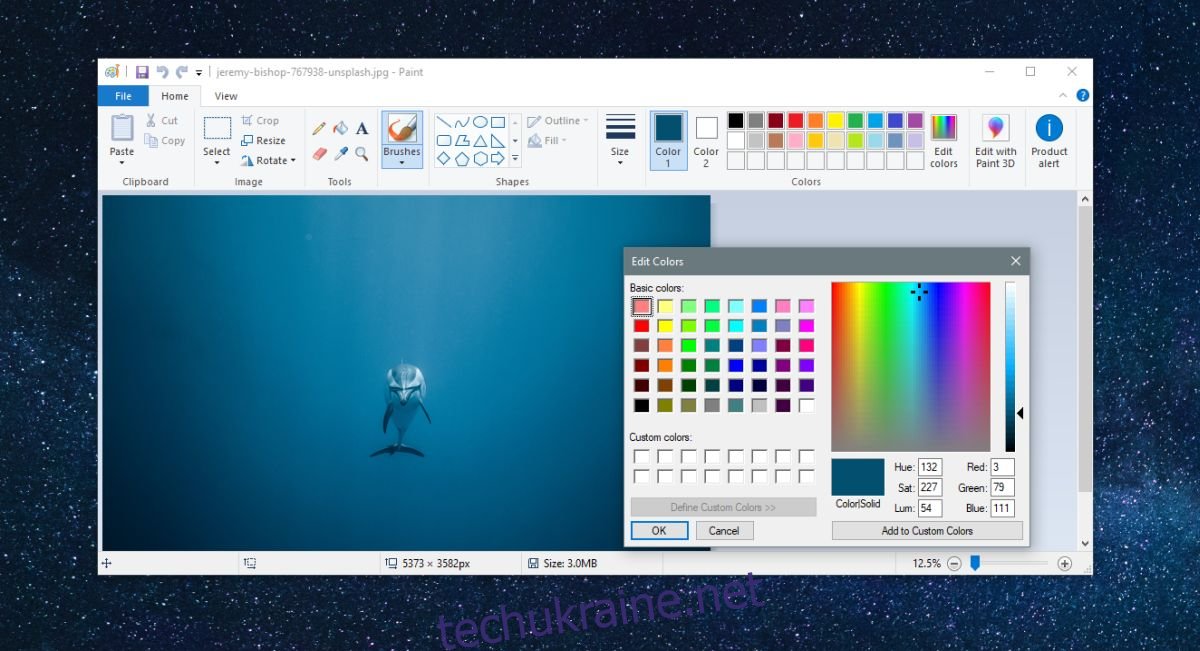
Коди кольорів можуть бути представлені у форматі HEX або RGB. Ви можете конвертувати один формат в інший. Якщо вам потрібно ввести колір в іншу програму, переконайтеся, що вона підтримує HEX або RGB.
Для перетворення коду RGB в HEX можна скористатися Google. Введіть запит “RGB в HEX” у пошуку Google, і на сторінці результатів з’явиться невелика програма-конвертер. Введіть значення RGB з програми Paint, і відповідний код HEX буде автоматично згенеровано.
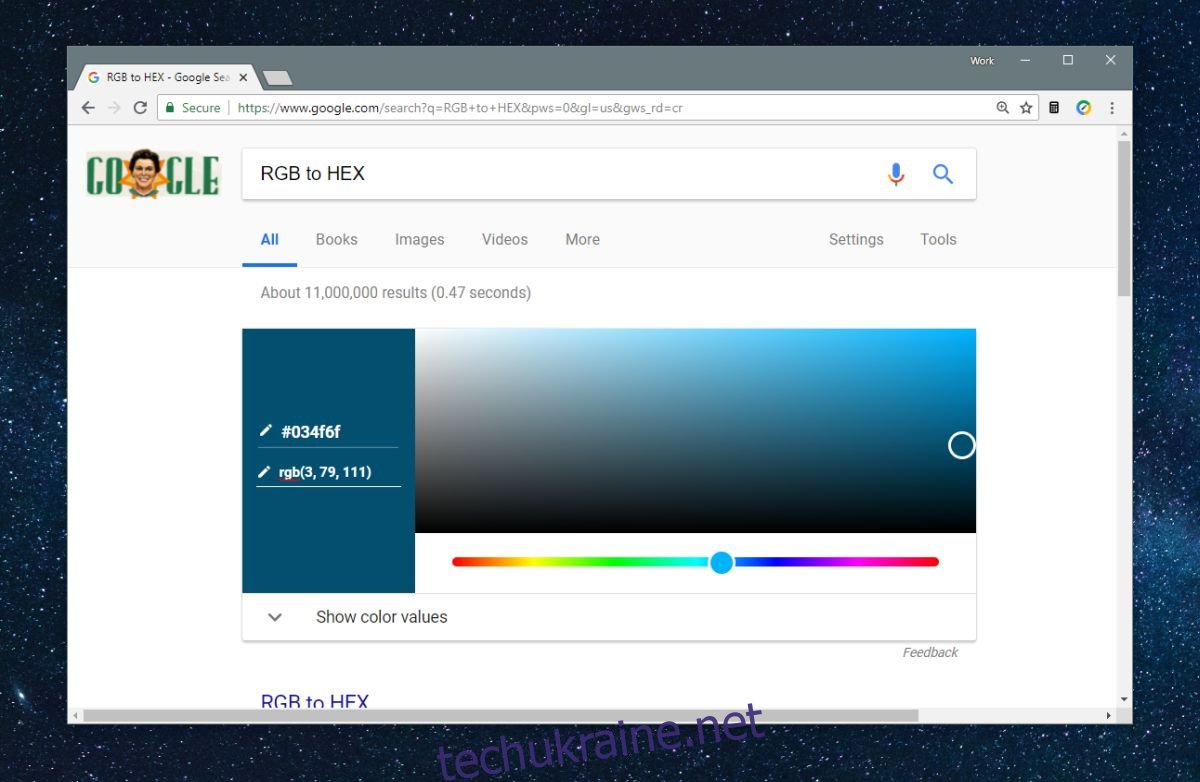
Тепер ви можете скопіювати код HEX та вставити його в потрібну програму або поділитися ним з іншими. Існує багато інструментів, що дозволяють конвертувати значення RGB та HEX, і жоден з них не є кращим за інші в цьому.